鼠标有时候卡住不动怎么办
在有些时候我们的鼠标卡住不动了,这时候该怎么办呢?下面就由小编来为你们简单的介绍鼠标有时候卡住不动的解决方法吧!希望能帮到你们哦!
鼠标有时候卡住不动的原因及解决方法:
【可能有三种情况】鼠标坏了,驱动出现问题,或是电脑硬件有问题。
【若是鼠标坏了】可以换个鼠标看看。鼠标用的时间太长,可能已经损坏。越用越是不好用,换个鼠标就好了。
【看看是不是驱动的问题】右击“我的电脑—管理-设备管理器”,看看“鼠标及其他指针设备”前面有没有叹号。若发现有叹号,那就是驱动的问题。在控制面板里,按鼠标的属性,卸载鼠标的驱动,再拔出鼠标重启电脑。重启之后,再插入鼠标。电脑会自动安装好鼠标的驱动。重启电脑后,鼠标就恢复正常使用了。
【检查插头和键盘】倘若鼠标不动的时候,键盘还能使用,就检查一下插头,看看是否已经松动。有时候是因为拉力的原因而脱落。如果鼠标不动键盘也无法控制的话,那就说明电脑已经死机或是中毒。可以重启电脑,然后用最好的杀毒软件进行杀毒。
【看看标垫是否有问题】不要用透明或反光的东西做标垫。如果鼠标不动,你可以换用另一个鼠标来试一下,要是可用的话,那就是原先的鼠标出问题了。
【对鼠标进行清理】鼠标用久了,难免会进一些灰尘。把鼠标上盖打开,清理里面的灰尘。如果鼠标是那种有橡皮球的,最容易因为灰尘的侵入而无法使用。可以旋开圆盖,取出橡皮球,把轮轴上的灰尘弄干净。
附加鼠标卡住不能动的原因及解决方法:
一、USB接口接触不良
解决办法:对于USB接口接触不良问题,可以考虑更换一下接口进行处理。
二、鼠标本身已经损坏
解决办法:如果是鼠标本身出现的问题,只能考虑更换个鼠标。
三、由于win7系统中有一项USB选择性暂停造成的。这项设置主要为了节电,当他检测到用户没有对系统进行操作而对USB设备的暂时关闭的功能。如果我们选择关闭它,USB鼠标停顿的现象就不会出现了。
解决方法:
1、打开“控制面板”,把“查看方式”改为“小图标”后,找到并点击“电源选项”。
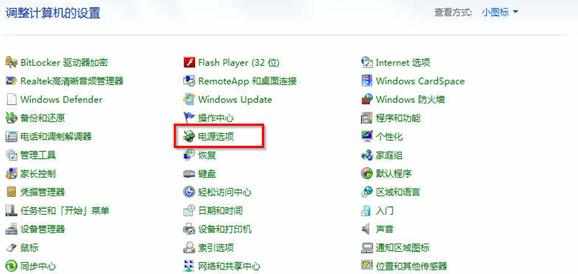
2、在“电源选项”中,我们点击“平衡”右侧的“更改计划设置”。
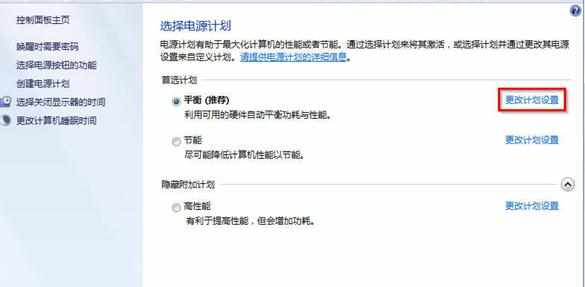
3、跳转的页面中,我们选中并点击“更改高级电源设置(C)”。
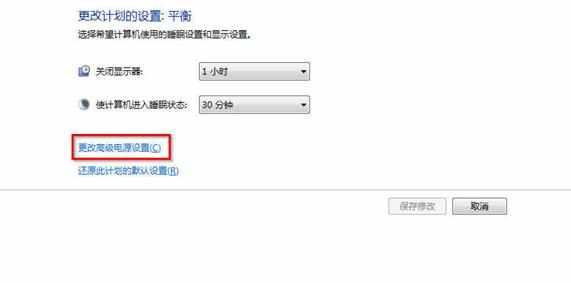
4、我们在弹出高级电源设置选项后,我们找到“USB设置”,点击“+”号展开,“USB选择性暂停设置”下面的状态,都更改为“已禁用”,再保存即可。
